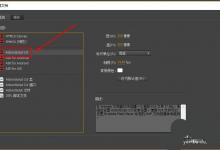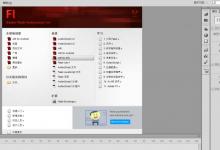flash动画怎么导出为MP4格式文件?
来源:好再见网 2019-03-08 14:47:36
FLASH动画是不能直接导出成MP4格式的 。但是我们可以把它导出成其他格式,然后再转换一下成为MP4格式,该怎么操作呢?下面我们就来看看详细的教程。
- 软件名称:
- 拍大师(视频创作软件) v8.2.1.0 中文正式安装版
- 软件大小:
- 144MB
- 更新时间:
- 2020-07-03立即下载
一、flash导出文件
1、首先把flash上做好的动画导出来。咱们点击flash软件。

2、点击文件。

3、点击“打开”这样我们就把做好的动画打开了。

4、然后再次点击“文件”

5、然后点击“导出”

6、找到“导出影片”

7、然后我们将影片导出AVI格式。注意 FLASH默认的格式是SWF。但是这里我们没有用这种格式的。因为这种格式很特殊需要用到特殊的视频浏览器才能打开。如果电脑没有装的话 还需要去安装一个。

二、转换成mp4格式
导成AVI格式的视频后。咱们再把视频进行格式转换。转换成MP4就可以了。视频转换的软件有很多,去下载一个就行。
1、我这里使用的是拍大师。咱们打开这个软件。

2、点击格式转换

3、左边点击MP4 在右边把刚才的视频添加进去,然后点击进行转换。这样我们就把之前的FLASH 动画转换成了MP4格式的视频了。

三、flash可以直接导出的格式
swf格式;
gif格式;
avi格式;
mov格式;
jpg格式;
png格式;
gif格式;
bmp格式。
上一页12 下一页 阅读全文
本文标签:
上一篇 : CAD布局视口怎么冻结一个图层?
下一篇 : 3Dmax模型怎么转换为可编辑网格?